AirPlay voi olla kätevä ominaisuus, koska sen avulla voit jakaa videoita, musiikkia, valokuvia ja muuta mediaa Apple-laitteistasi kaiuttimiisi, älytelevisioihin tai Apple TV: hen. Mutta kun et halua jakaa mediaa laitteiden välillä, sinun on suljettava AirPlay. Alla on tapoja sammuttaa AirPlay iPhonessa, iPadissa ja macOS: ssä.
Sisällys
- Sammuta AirPlay iPhonessa tai iPadissa
- Laita Airplay pois päältä macOS: ssä
-
Kuinka poistaa AirPlay käytöstä
- Aiheeseen liittyvät julkaisut:
Sammuta AirPlay iPhonessa tai iPadissa
Jos suoratoistat jotain iPhonen tai iPadin sovelluksesta, voit yleensä löytää AirPlay-logon ja napauttaa sitä. Napsauta sitten vain Sammuta AirPlay.
Näytön peilaus on hieman monimutkaisempi. Pääset tähän siirtymällä ohjauskeskukseen pyyhkäisemällä näytön oikeasta yläkulmasta uudemmissa laitteissa tai pyyhkäisemällä näytön alareunasta vanhemmissa laitteissa. Napautat sitten Näytön peilaus ja sitten Lopeta peilaus. Joskus näytön peilaus ohjauskeskuksessa näyttää kahdelta laatikolta:
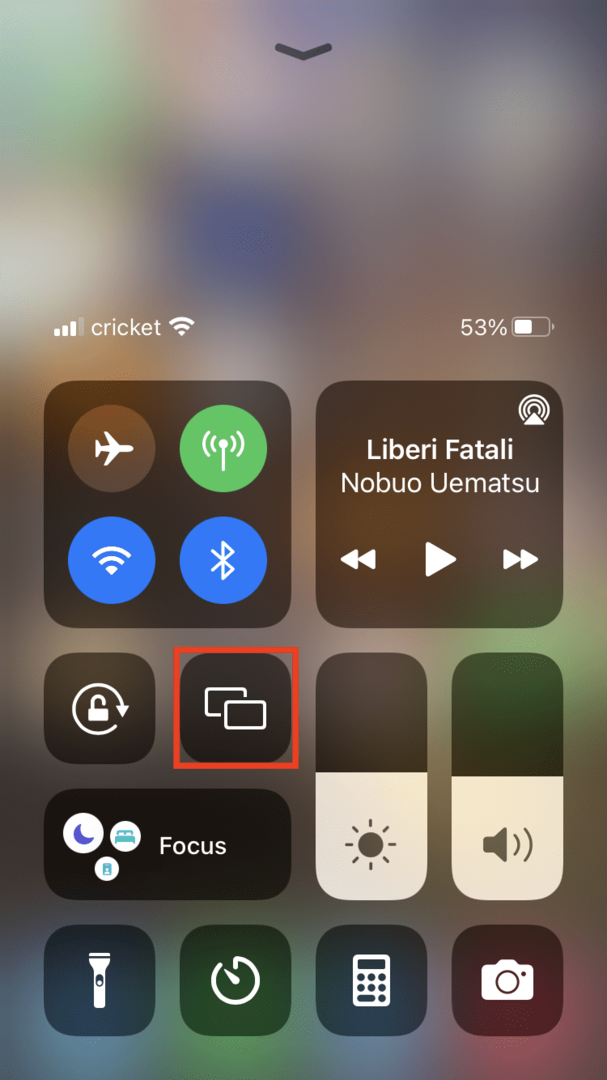
Laita Airplay pois päältä macOS: ssä
Tätä varten sinun on mentävä Ohjauskeskukseen uudemmissa Maceissa. Tämä kuvake on näytön oikeassa yläkulmassa ja näyttää kahdelta vaihtopalkilta. Saatat myös päästä käyttämään AirPlayta itse näytön yläreunassa olevasta valikosta, jos lähellä on Apple TV tai muu laite. Voit myös käyttää AirPlayta vanhemmissa Maceissa Järjestelmäasetukset > Näytöt.
Ohjauskeskuksessa näet kuvakkeen, jonka nimi on Screen Mirroring. Napsauta sitä kuvaketta.
Valitse Display Preferences… -kohdasta Sisäänrakennettu verkkokalvonäyttö vasemmassa alakulmassa, napsauta AirPlay-näyttöä ja valitse Pois. Jos valitsit Järjestelmäasetukset > Näytöt, näet vain AirPlay-näytön alareunassa, josta voit painaa pois.
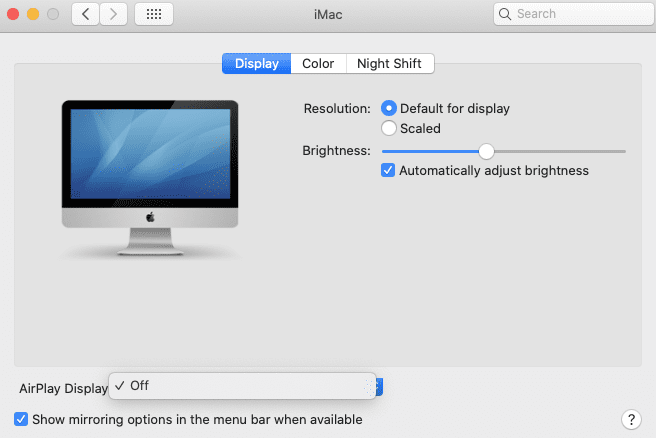
Kuinka poistaa AirPlay käytöstä
Joskus käyttäjät ovat ilmoittaneet osuneensa vahingossa AirPlay-kuvakkeeseen sovelluksessa. Sitten alakerran televisio alkaa toistaa sitä, mitä he katsovat, mikä voi vaihdella ärsyttävästä noloon.
Varmistaaksesi, että et vahingossa toista videota muualla, voit siirtyä iPhonen tai iPadin asetuksiin, napauttaa Yleistä ja valita AirPlay & Handoff. Siellä voi leikkiä asetuksilla. Napauta esimerkiksi AirPlay automaattisesti televisioihin:
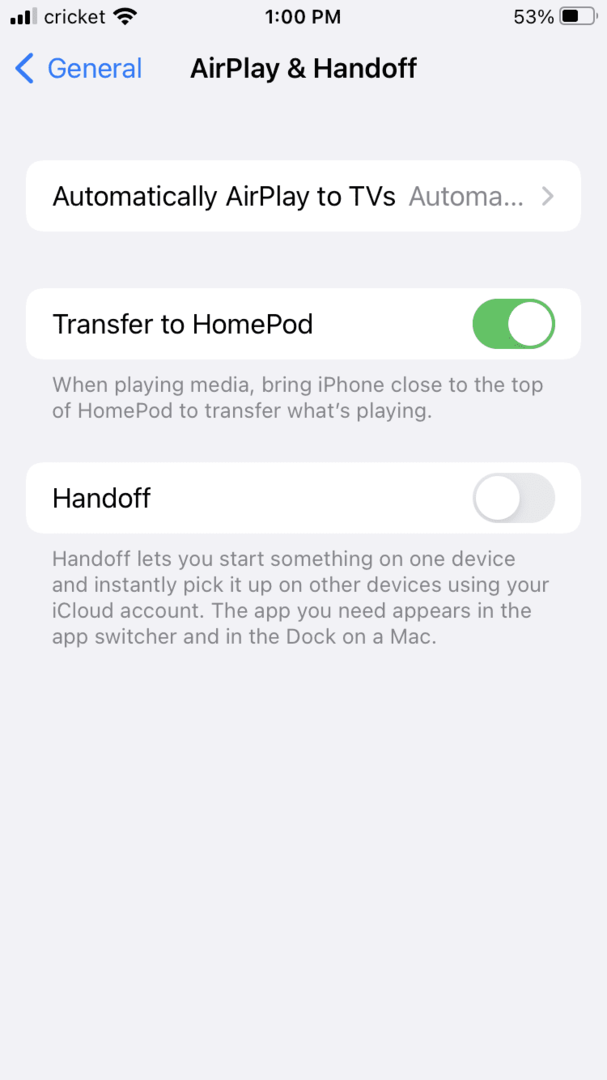
Voit sitten napsauttaa vaihtoehtoja, kuten Ei koskaan tai Kysy:
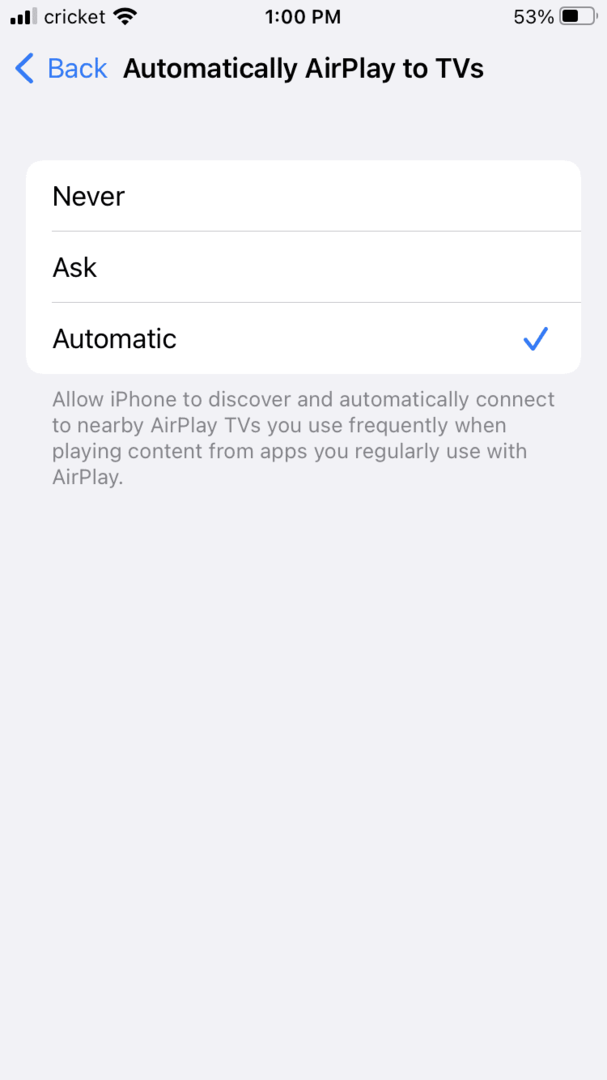
AirPlay & Handoff -näytössä voit myös kytkeä Siirrä HomePodiin -kytkimen pois päältä tai Handoff-kytkimen pois päältä.